flash cs3发作品的详细操作
时间:2022-10-26 13:30
大家可能对flash cs3是有些了解的,但各位知道发作品的操作吗?今天就来分享flash cs3发作品的操作方法,大家可以去看一看哦。
flash cs3发作品的详细操作

方法一:
1、制作好了一个课件,发布成作品,很重要,发布后的作品,才可以上传到网上,或传给别人,供别人欣赏
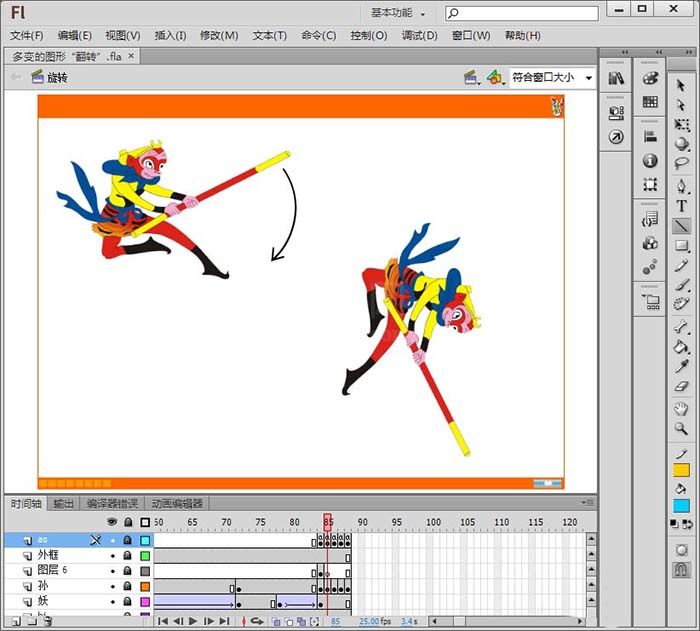
2、首先要保存,保存的位置,不言而喻,重要,分类存放文件,是一个好的习惯。方法很简单,文件|保存,即可以了,和许多软件的只在方法一样。
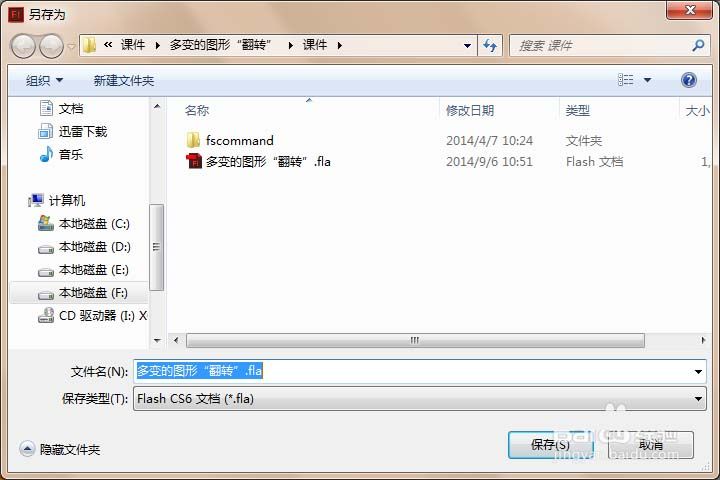
3、控制|测试影片|在flash pro中,这样生成播放文件后,就是在flash播放器中播放供我们欣赏,下面的一个是在浏览器中播放。
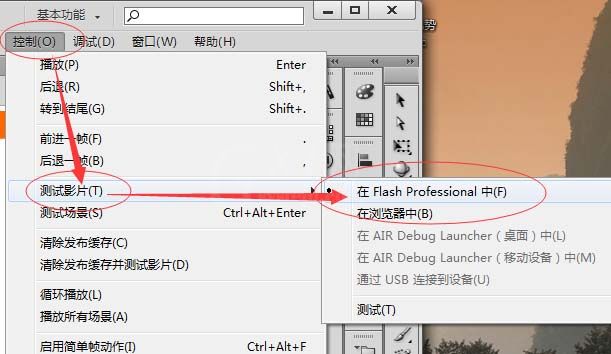
4、打开我们存放的文件夹,就可以看在在源文件,就是全红色的那个,旁边多出一个swf文件,就是一个白底红字那个,就是播放文件,双击就可以欣赏了。播放它要求系统中必须安装了flash。
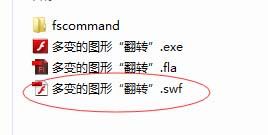
5、那么如何在没有安装flash的机子上播放我们制作的动画作品呢,这就要生成了一个exe文件,就是可执行文件。我们双击播放swf文件,然后选择文件|创建播放器。ok,它就可以生成一个exe文件。
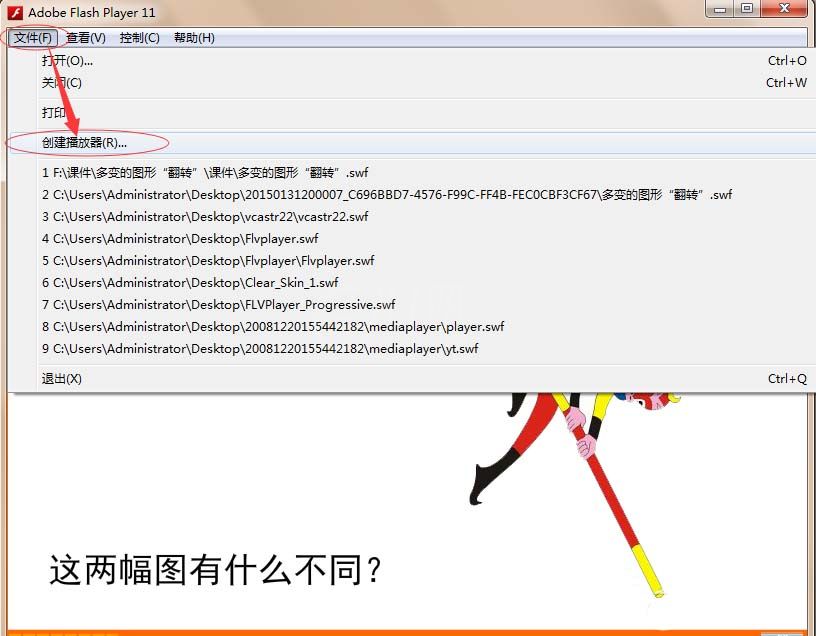
6、瞧,这就是exe文件,这个文件可以在没有安装flash的机子上运行。
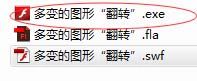
方法二:
1、在编辑模式下,选择文件|发布设置,
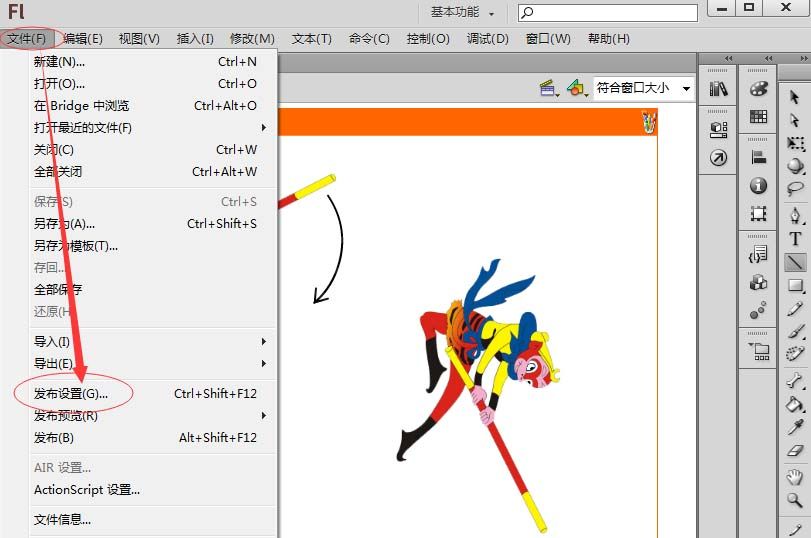
2、在发布设置对话框中,选择要发面的类型,比如swf,比如exe,再选择发布的文件名,和位置,单击发布,确定,就ok了。
各位小伙伴们,看完上面的精彩内容,都清楚flash cs3发作品的详细操作了吧!



























